win10系统怎么设置消息免打扰
更新时间:2022-09-16 12:43:54作者:bjjmlv
用户们使用win10电脑的时候不难发现,系统会不定时地给我们推送一些win10通知消息。有些用户就会觉得很烦人,今天就和大家分享win10设置消息免打扰教程。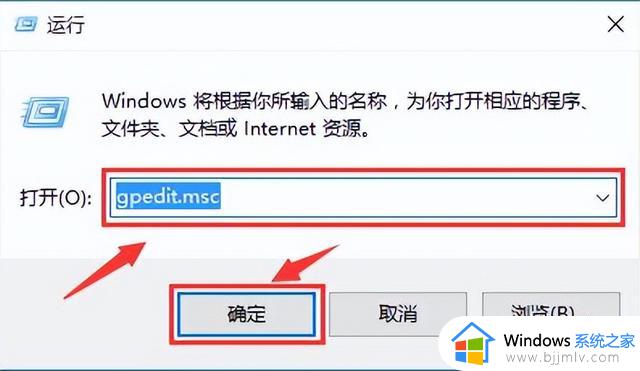
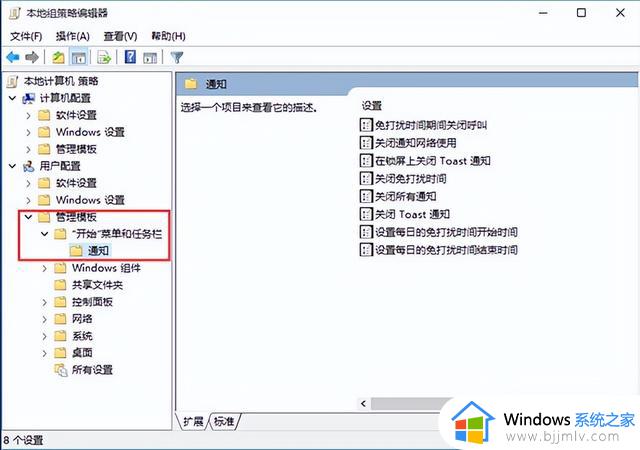
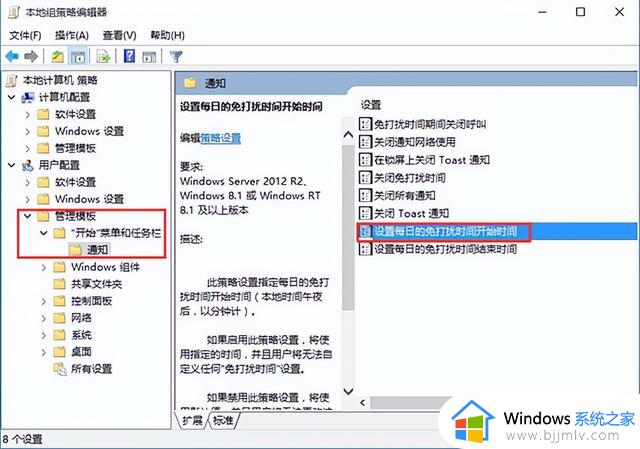
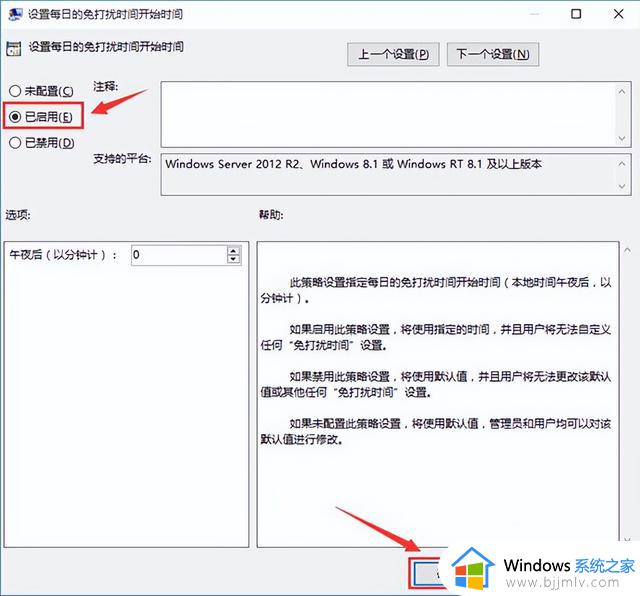
1、按组合键“win+r”打开运行,输入 gpedit.msc打开组策略编辑器;如图所示:
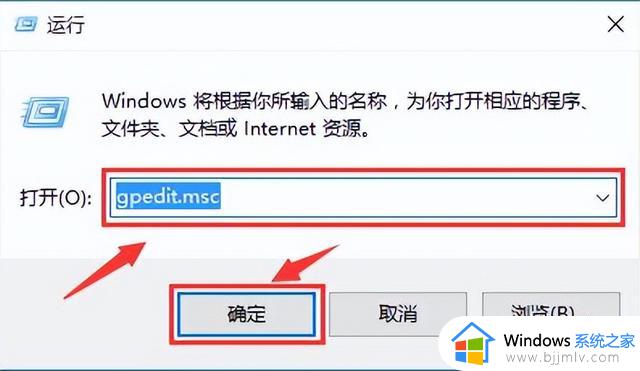
2、依次展开用户配置,然后找到管理模板。打开“开始”菜单和任务栏,找到通知;如图所示:
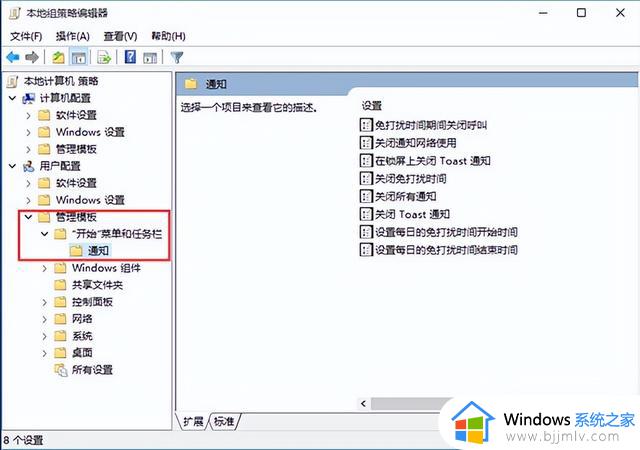
3、点击选中“通知”,在右侧窗口就可以看到“设置每日的免打扰时间开始时间”和“设置每日的免打扰时间结束时间”;如图所示:
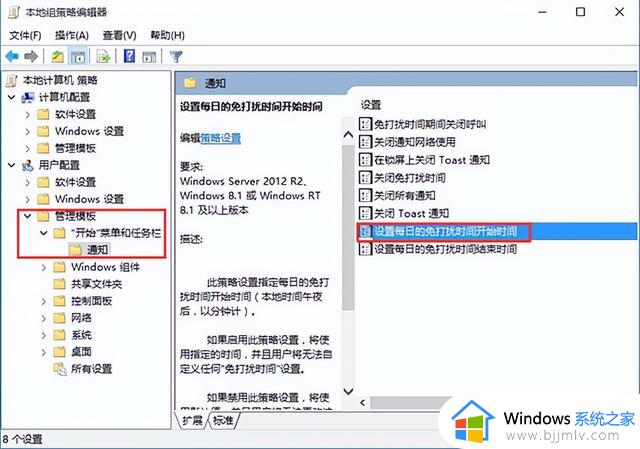
4、点击选择“已启用”,然后设置开启时间(以分钟计)。点击底部“确定”即可。如图所示:
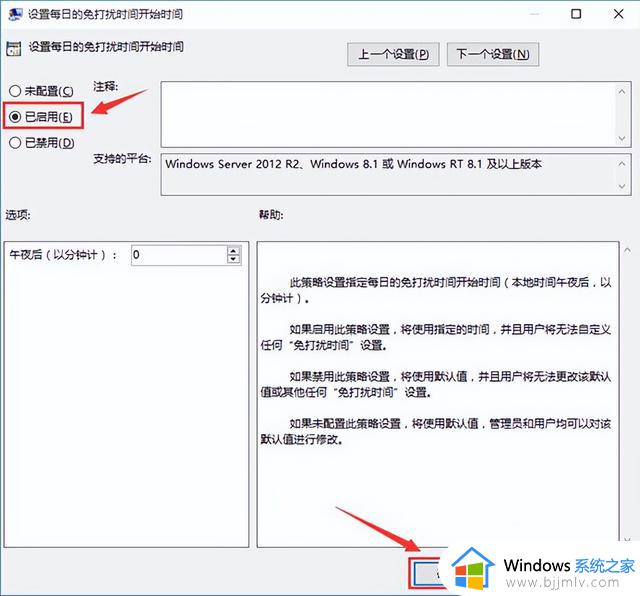
- 上一篇: win10没有睡眠功能怎么办
- 下一篇: 监管机构将针对动视暴雪收购案对微软进行更深入审查
win10系统怎么设置消息免打扰相关教程
热门推荐
微软资讯推荐
- 1 微软CEO:即便收购动视暴雪失败,微软也会继续推进游戏业务
- 2 微软:目前XGP订阅量仅2500万 远低于3500万的预期
- 3 微软承认11月更新导致Windows Server出现 LSASS 内存泄露
- 4 消息称微软将面临欧盟反垄断调查
- 5 Win11 学堂:这个键盘组合键可以修复部分系统卡死情况
- 6 win10专业版过期后激活方法,亲测可用
- 7 微软将Linux的Windows子系统 WSL提升为"普遍可用"状态
- 8 微软收购新阻碍 被指利用丑闻以低价收购动视暴雪
- 9 微软宣布合并 Azure Virtual Desktop 和 Windows 365 服务
- 10 在微软 Win11 22H2 中如何使用实时字幕 Live Captions 功能
win10系统推荐
系统教程推荐
- 1 win10如何看是否激活成功?怎么看win10是否激活状态
- 2 win11恢复出厂设置的教程 怎么把电脑恢复出厂设置win11
- 3 win11控制面板打开方法 win11控制面板在哪里打开
- 4 win10怎么调语言设置 win10语言设置教程
- 5 win11开机无法登录到你的账户怎么办 win11开机无法登录账号修复方案
- 6 win10如何开启数据执行保护模式 win10怎么打开数据执行保护功能
- 7 windows10怎么改文件属性 win10如何修改文件属性
- 8 win10网络适配器驱动未检测到怎么办 win10未检测网络适配器的驱动程序处理方法
- 9 win10的快速启动关闭设置方法 win10系统的快速启动怎么关闭
- 10 惠普新电脑只有c盘没有d盘怎么办 惠普电脑只有一个C盘,如何分D盘